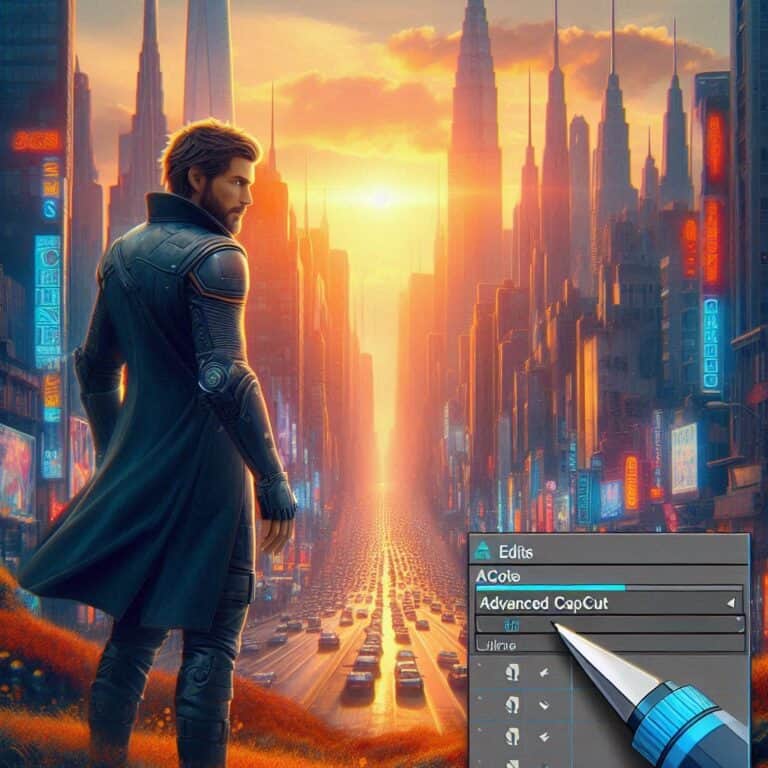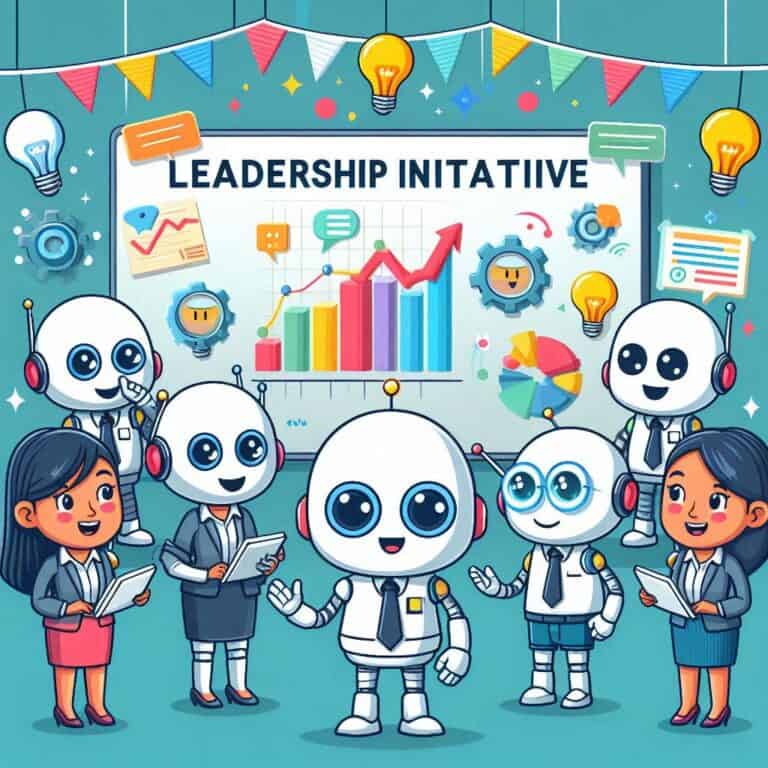Quando si posseggono più dispositivi Apple, come due iPhone, questi possono essere collegati tra loro tramite lo stesso ID Apple o iCloud. Sebbene questa sincronizzazione offra vantaggi come la condivisione di dati, contatti e messaggi, potrebbe diventare un problema di privacy o di gestione se si decide di utilizzare i dispositivi in modo indipendente. Questo articolo fornisce una guida tecnica dettagliata per dissociare due iPhone e rimuovere un ID iCloud.

Perché dissociare due iPhone?
Ci sono diversi motivi per cui potrebbe essere necessario dissociare due iPhone:
- Prevenire la sincronizzazione involontaria di dati personali.
- Vendere o regalare un dispositivo senza lasciare tracce del proprio account.
- Evitare conflitti tra notifiche e applicazioni condivise.
Procedura per dissociare due iPhone
Passo 1: Verificare l’account collegato
- Apri le Impostazioni sul tuo iPhone.
- Tocca il tuo nome in alto per accedere al pannello iCloud.
- Scorri verso il basso e verifica l’elenco dei dispositivi collegati.
Passo 2: Rimuovere l’associazione tramite iCloud
- Vai su icloud.com e accedi con il tuo ID Apple.
- Clicca su Trova il mio iPhone.
- Seleziona il dispositivo da dissociare e clicca su Rimuovi dall’account.
Nota: Questa operazione richiede che il dispositivo sia connesso a Internet per funzionare.
Passo 3: Disattivare la funzione Handoff
Se entrambi gli iPhone sono collegati con lo stesso ID Apple, potrebbero condividere funzionalità come Handoff e Continuity.
- Vai su Impostazioni > Generali > Handoff.
- Disattiva l’interruttore per interrompere la condivisione tra i dispositivi.
Passo 4: Disattivare iMessage e FaceTime
- Apri Impostazioni.
- Tocca Messaggi e disattiva iMessage.
- Ripeti il processo per FaceTime.
Rimuovere un ID iCloud da un iPhone
Se il tuo obiettivo è rimuovere completamente l’ID iCloud da un iPhone, segui questi passaggi:
1. Esci dall’ID Apple
- Vai su Impostazioni e tocca il tuo nome.
- Scorri verso il basso e seleziona Esci.
- Inserisci la password per disattivare Trova il mio iPhone e conferma.
2. Resettare l’iPhone
- Vai su Impostazioni > Generali > Ripristina.
- Seleziona Cancella contenuto e impostazioni.
- Conferma con la password del tuo ID Apple.
Attenzione: Questa operazione eliminerà tutti i dati presenti sul dispositivo.
Tabelle riassuntive delle impostazioni da modificare
| Funzionalità | Percorso | Azione richiesta |
|---|---|---|
| iCloud | Impostazioni > ID Apple > iCloud | Disattiva sincronizzazione |
| Trova il mio iPhone | Impostazioni > ID Apple > iCloud | Disattiva funzione |
| Handoff | Impostazioni > Generali > Handoff | Disattiva |
| iMessage e FaceTime | Impostazioni > Messaggi e FaceTime | Disattiva |
Suggerimenti utili
- Backup: Prima di dissociare o eliminare un ID Apple, effettua un backup completo tramite iCloud o iTunes.
- Verifica connessioni: Controlla sempre che l’iPhone sia disconnesso da tutti gli account prima di venderlo o regalarlo.
- Sicurezza ID Apple: Cambia la password del tuo account Apple dopo la dissociazione, per ulteriore sicurezza.
Seguendo questa guida, è possibile dissociare due iPhone in modo sicuro ed efficace, garantendo la privacy e la corretta gestione dei dispositivi. Rimuovere un ID iCloud può sembrare un processo complesso, ma con i giusti passaggi e strumenti si può completare senza difficoltà.